macOSには、次の目的で使用できる小さな機能があります紛失した場合はカーソルを見つけてください。マウスを揺らすか、トラックパッドをスワイプするだけで、画面上でマウスを拡大してから、正しいサイズに戻すことができます。そのような視覚的なキューは非常に便利です。より良い作業を支援するために、または良いスクリーンキャストを作成するために、キーが押されたときに画面にキーストロークを表示する必要があった場合、 キーキャスター まさにそれを行うことができる素晴らしいツールです。 Keycastrは、画面にキーストロークをオーバーレイとして表示できます。オーバーレイとテキストの色をカスタマイズできます。キーストロークを表示するための2つの異なるスタイルがあり、Ctrl、Command、Option、およびShiftキーで使用されるキーストロークのみを表示するように選択できます。
キーストロークを表示
GithubからKeycastrをダウンロードします。 アクセシビリティの許可が必要な無料のオープンソースアプリです。ダウンロードしたら、システム環境設定を開き、プライバシーとセキュリティの設定に移動します。 [プライバシー]タブに移動し、左側の列から[アクセシビリティ]を選択します。下部のプラスボタンをクリックして、Keycastrを選択します。
アプリを追加したら、実行できます。 あなたは間違いなく設定を確認したいです。 [表示]タブに移動し、[選択されたビジュアライザー]ドロップダウンからビジュアライザーオプションを確認します。残りについては、キーストロークの表示方法をカスタマイズします。デフォルトは素晴らしいですが、あなた自身の特定のニーズはそれらを変更する必要があるかもしれません。

Svelteディスプレイには、コマンド、オプションなどのキーのみを強調表示するオーバーレイが表示されます。 [すべてのキーストロークを表示]オプションを有効にして、すべてのキーを表示できます。
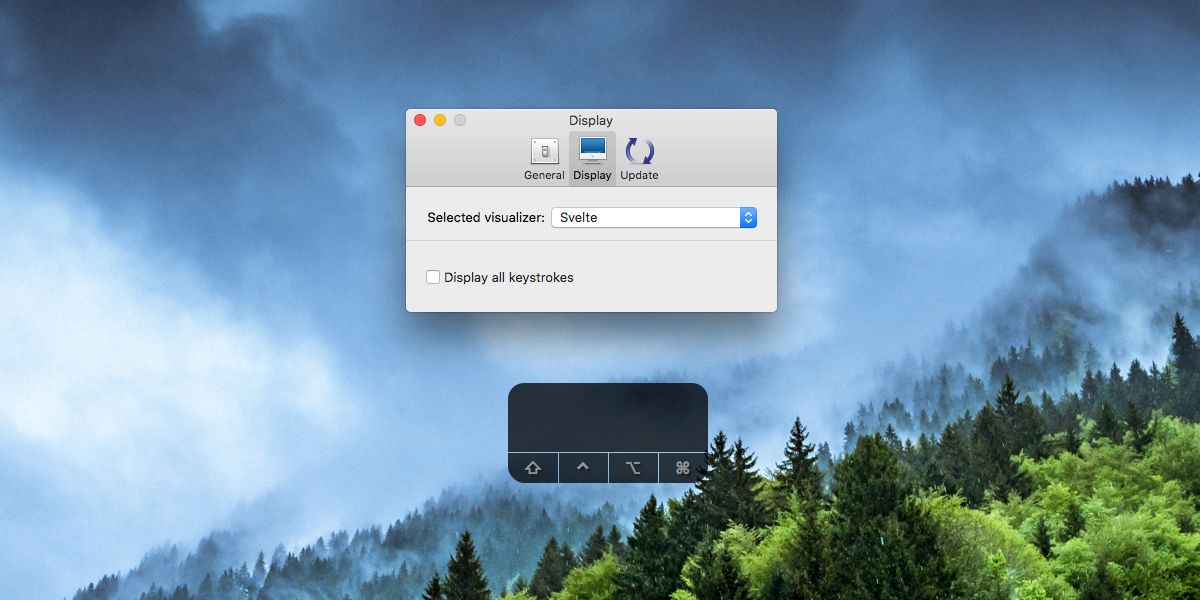
デフォルトのビジュアライザーでは、左下にキーストロークが表示されます。中央に移動するには、カーソルを使用して、表示したい場所にドラッグします。
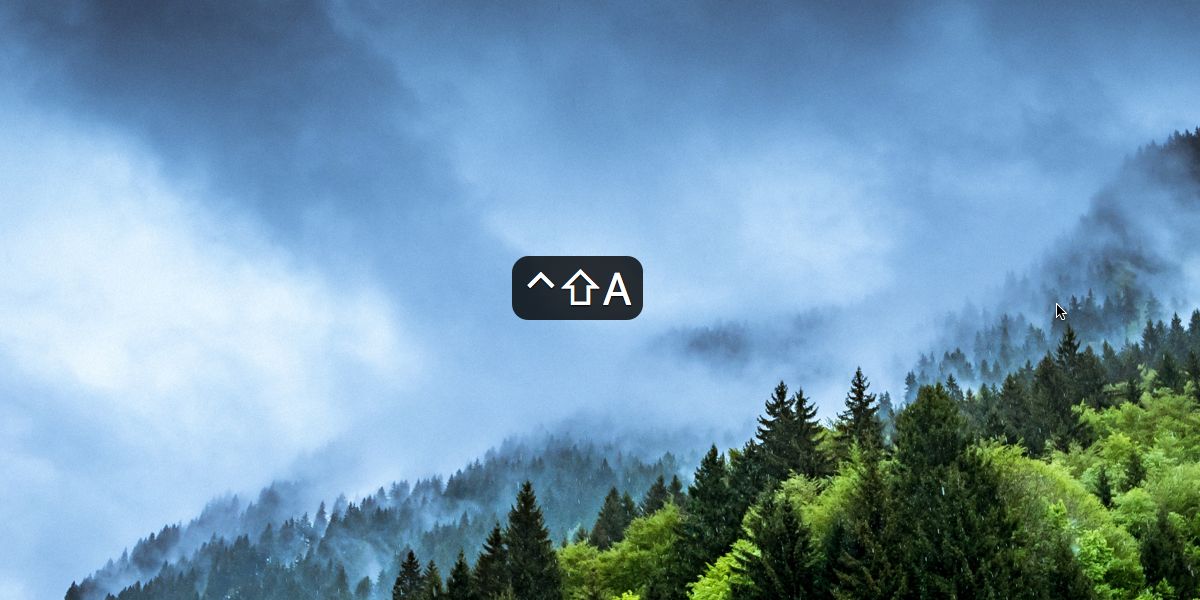
アプリはする必要がある人に最適ですスクリーンキャストを定期的に記録します。ポストプロダクションでは、ストロークをいつでもテキストとして追加できるため、このアプリはなくてはならないものではありません。これにより、はるかに簡単になります。画面上の任意の場所にオーバーレイを配置できます。画面の左下隅や中央だけに制限されません。オーバーレイのデフォルトの位置が記録領域の外側にある場合、記録に最適な場所にオーバーレイを移動できます。
スクリーンキャスト以外では、このツールは素晴らしい新しい複雑なアプリでキーボードショートカットを使用する方法を学習しています。押しているキーを視覚化することで、ショートカットをより速く学習できます。













コメント